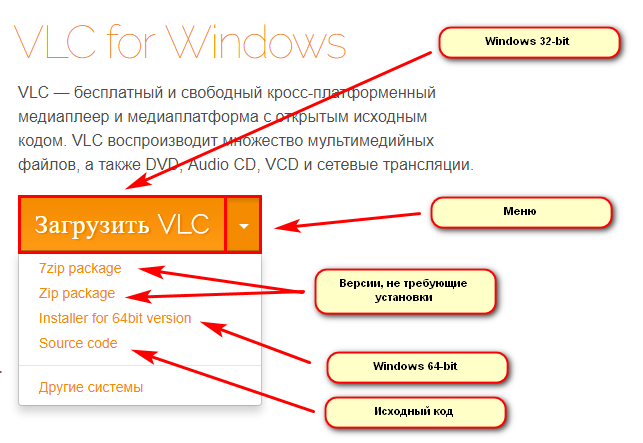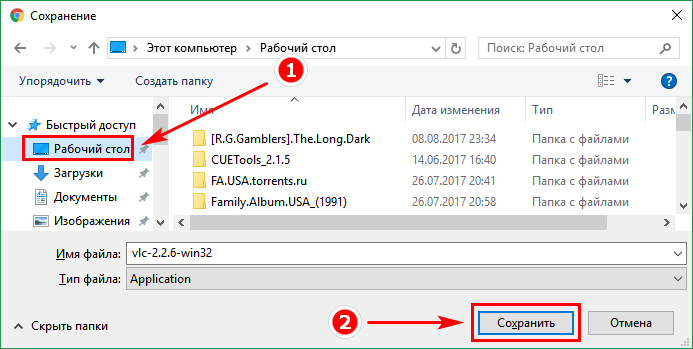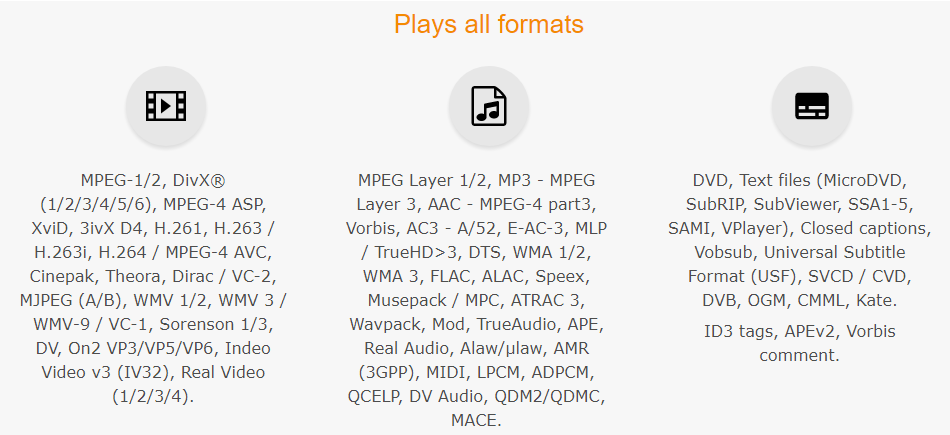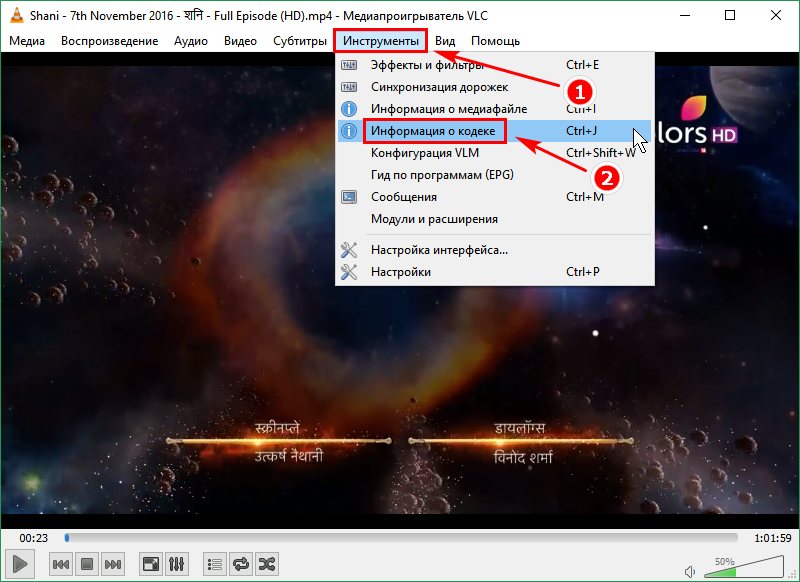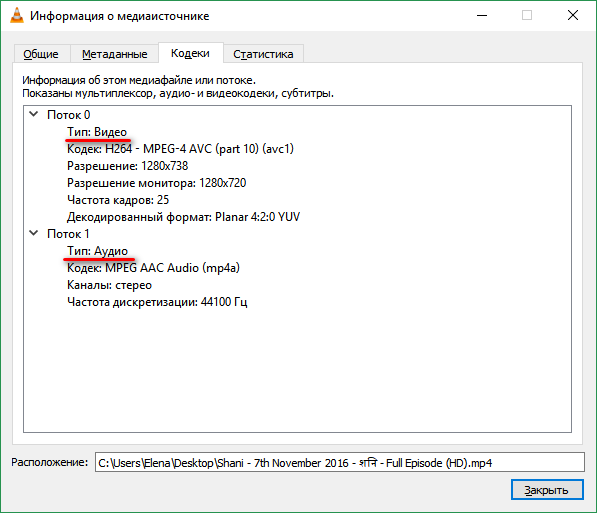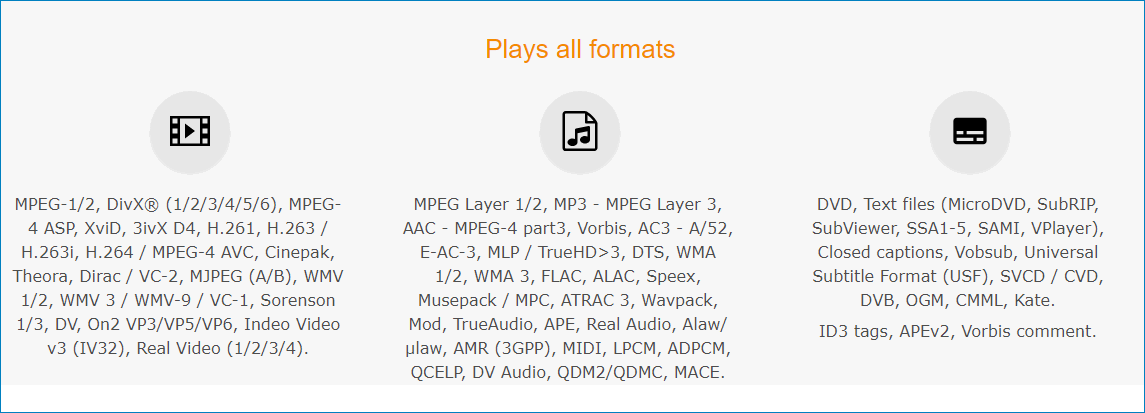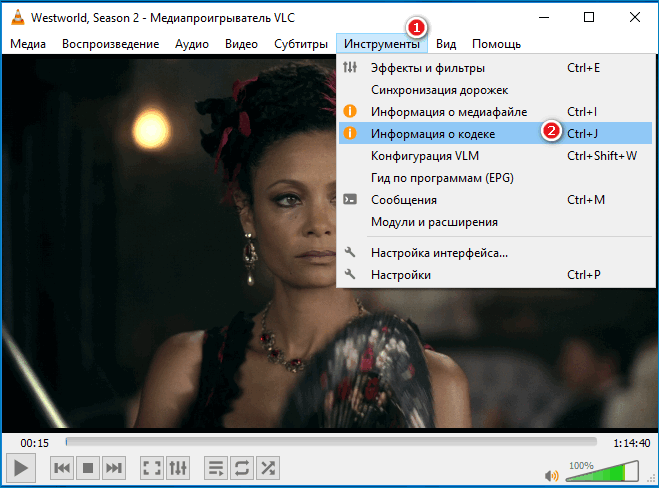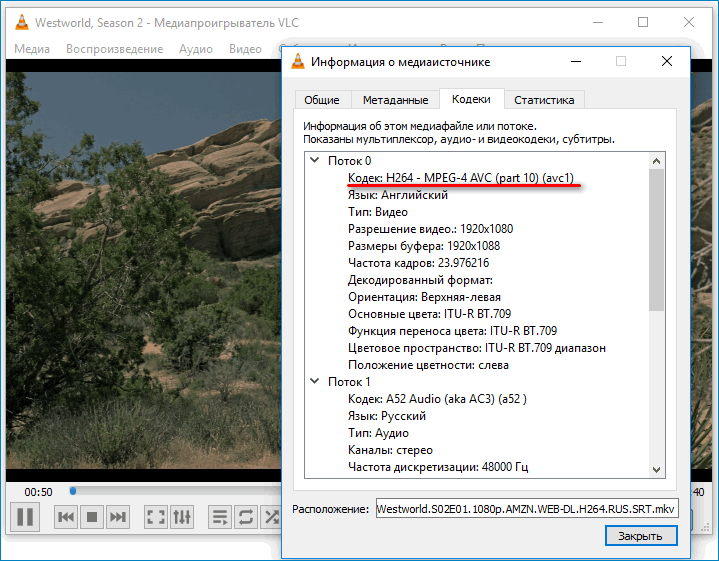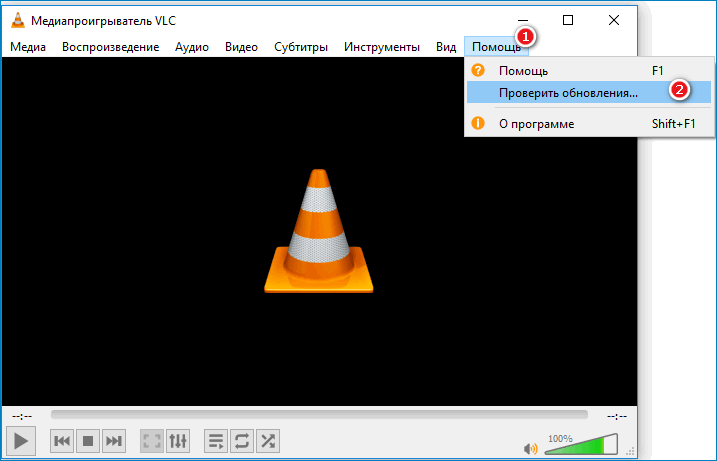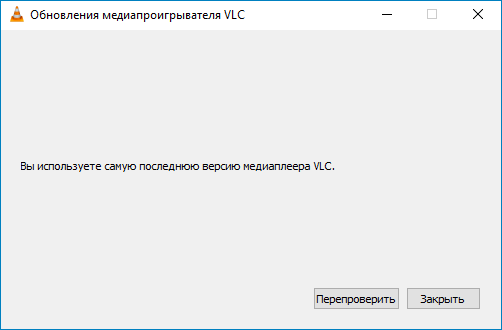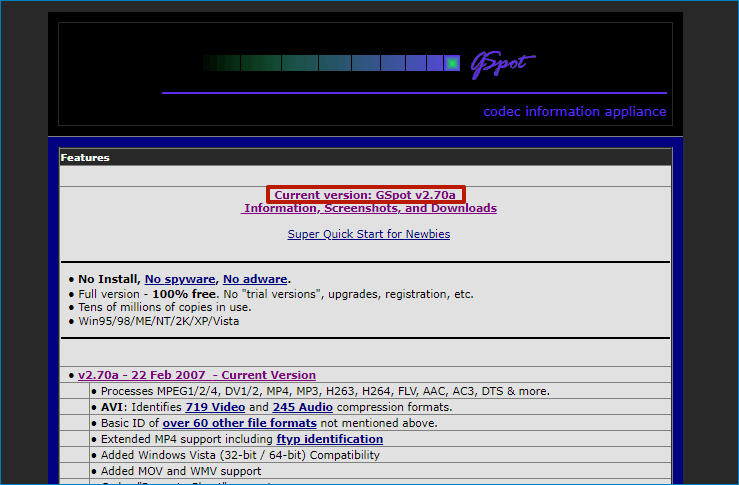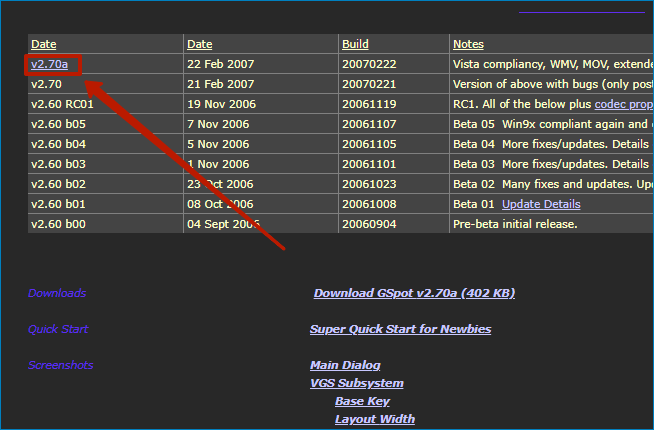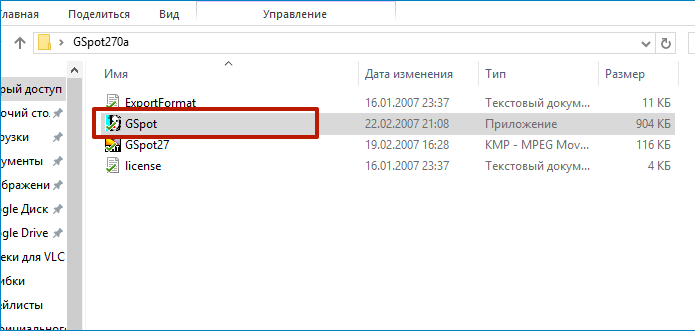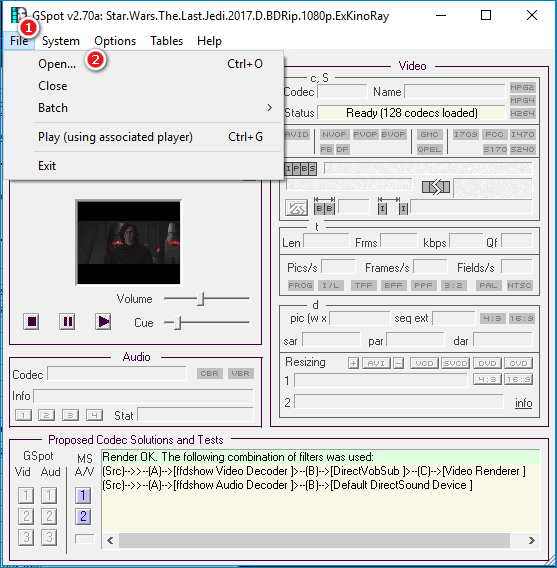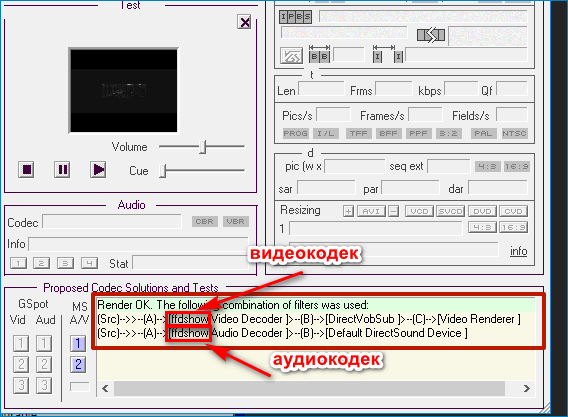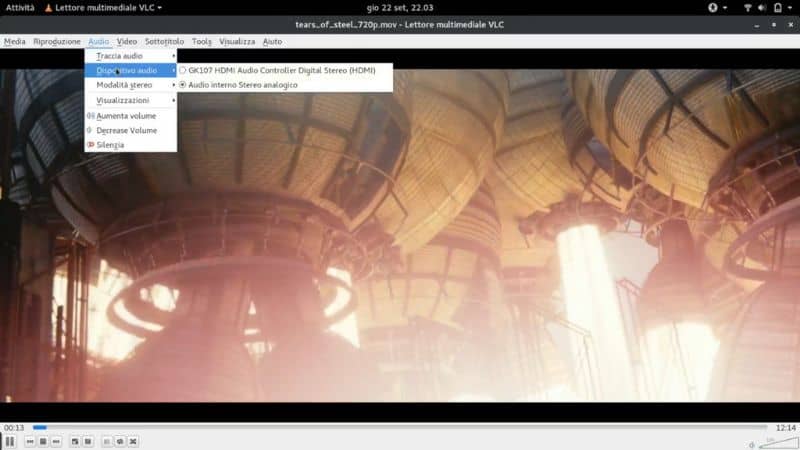Перейти к контенту
Одним из главных достоинств мультимедийного проигрывателя VLC является то, что он воспроизводит большинство форматов аудио и видео без необходимости установки дополнительных кодеков. Они уже «вшиты» в медиаплеер. Мало какой плеер может похвастаться таким же огромным количеством воспроизводимых форматов аудио и видео, как VLC Media Player. Благодаря VLC codec pack плеер способен открыть практически любой медиафайл.
Загрузка и установка медиаплеера
VLC кодеки уже входят в инсталлятор программы, поэтому она работает, что называется, «из коробки».
Достаточно поставить плеер на компьютер или ноутбук или запустить его портативную версию – и можно сразу получить полный доступ ко всему богатому функционалу медиапроигрывателя. Скачать инсталлятор для операционной системы Windows можно на официальном сайте VideoLAN.
- Найдите на данной странице большую ярко-оранжевую кнопку. Выберите с ее помощью один из доступных вариантов загрузки в зависимости от разрядности вашей ОС (32 или 64 bit). Кроме того, здесь можно скачать два архива (с расширениями 7z и ZIP) для запуска ВЛС с флешки или другого съемного устройства. В этом случае можно пользоваться всем функционалом программы без установки. Здесь же можно скачать исходный код.
- Определите место сохранения файла.
- Найдите через проводник или среди загрузок браузера сохраненный файл и откройте его, кликнув дважды левой клавишей мыши. Выполните все указания мастера установки.
- После завершения процесса инсталляции запустите плеер.
С какими форматами работает ВЛС
С полным перечнем поддерживаемых VLC codec pack форматов можно ознакомиться на сайте организации-разработчика. Вот лишь часть размещенной на нем информации:
Во время воспроизведения видео или аудио можно посмотреть данные о кодеке. Для этого откройте пункт меню «Инструменты», а потом щелкните по «Информация о кодеке».
Откроется окошко, в котором будут указаны интересующие вас сведения. Так вы увидите, какие кодеки для VLC media Player используются конкретно в этот момент.
Таким образом, отдельно скачивать кодеки из каких-то сторонних источников для данного плеера нет необходимости.
Вероятность того, что рано или поздно вы столкнетесь с тем, что какой-то файл не будет воспроизводиться, конечно, есть, но она достаточно мала. Медиаплеер работает примерно с 98% форматов, включая и очень редко используемые. Он даже способен воспроизводить не до конца загруженные и поврежденные файлы.
| Рекомендуем!InstallPack | Стандартный установщик |
|
|---|---|---|
| Официальный дистрибутив Vlc Player | ||
| Тихая установка без диалоговых окон | ||
| Рекомендации по установке необходимых программ | ||
| Пакетная установка нескольких программ |
рекомендует InstallPack, с его помощью вы сможете быстро установить программы на компьютер, подробнее на сайте.
| Мультимедиа | Кодеки, пакеты кодеков | Плееры, проигрыватели | Загрузчики аудио, видео | Утилиты и плагины |
| Системные | Графика и дизайн | Текстовые редакторы | Восстановление файлов | |
| Аудио | Редакторы | Конвертеры | ||
| Видео | Редакторы | Конвертеры | ||
| Телефоны и Гаджеты | iOS | Android | ||
| CD, DVD, Blu-Ray | Грабберы | Запись дисков | ||
| Разное | Популярные программы | Последние обновления |
 VLC Codec Pack 2.0.5
VLC Codec Pack 2.0.5
| Подробнее | ||||||
| Скачать | ||||||
| 4.3 /5 | 9 |
VLC Codec Pack — Кодеки для VLC Media Player. Кодеки для воспроизведения аудио и видео в VLC Media Player или другом проигрывателе с поддержкой DirectShow. После установки кодеков вы сможете воспроизводить большинство мультимедиа файлов через ваш медиа-плеер, в том числе BDMV, XCD, VCD, SVCD и DVD диски. Поддержка HD, MKV, M2TS, MP4, VOB, WEBM, FLV, AVC, H.264, x264, H.263, H.261, VP3-8, MPEG4, а также AC3, DTS, FLAC, APE, MOD и других форматов. Высокая скорость работы. Высокое качество результата. Приятный дизайн и интуитивно понятный интерфейс.
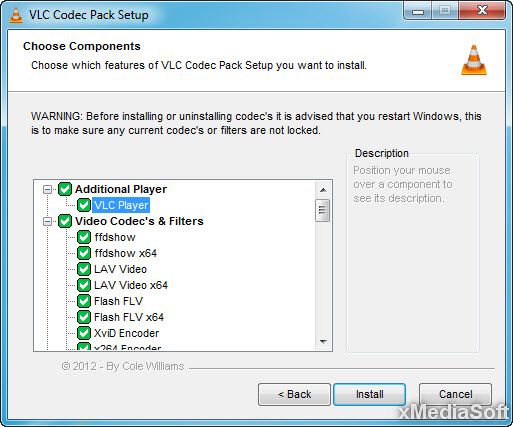
| Дата обновления | 29 сентября 2013 г. |
| Операционные системы | Windows 11/10/8/7/Vista и другие |
| Условия использования | Бесплатная (Freeware) |
| Поддержка языков | Английский и других |
| Сайт автора | www.vlccodec.com |
| Размер файла для скачивания | 42792 KB |
| Загрузок | 21555 ( За неделю: +30, Сегодня: +0 ) |
| Категория | Кодеки, пакеты кодеков |
Попробуйте другие программы
Рекомендуем
Для того, чтобы дать медиаплееру возможность читать новые аудио- и видео форматы дополнительно устанавливаются кодеки. Для VLC Media Player тоже есть специальные наборы кодеков, позволяющие расширить его возможности.
Содержание
- Для чего нужны кодеки
- Скачать Кодеки
- Какие кодеки нужны VLC Медиа Плееру
- Дополнительные кодеки
- Проблемы при воспроизведении
- Решение
- Воспроизведение Blu-Ray дисков
Для чего нужны кодеки
Кодеки – это специальные программы, используемые в устройствах записи звука и видео для кодирования и сжатия видео- и аудиодорожки. Для работы с видеодорожкой используются видеокодеки, для аудиодорожки, соответственно, аудиокодеки. Сжатие необходимо для того, чтобы записанный видеофайл не занимал слишком много места в памяти записывающего устройства.
В устройствах воспроизведения, кодеки используются для того, чтобы раскодировать записанную информацию и воспроизвести её на устройстве.
Скачать Кодеки
Как и у большинства проигрывателей, у VLC Media Player изначально вшит определённый набор кодеков для чтения самых популярных форматов. С ним можно подробно ознакомиться на сайте.
Для того, чтобы посмотреть, какие из них используются при воспроизведении данного видео, нужно во время просмотра зайти в панель «инструменты» и выбрать строку «Информация о кодеке».
То же самое можно сделать комбинацией клавиш Ctrl+J
После чего откроется меню, в котором можно просмотреть все, используемые при раскодировании, программы.
Один из самых популярных видеокодеков – H264. Он соответствует формату MPEG-4, а именно в этом формате кодируется подавляющее большинство видеодорожек. Он позволяет сжимать видеодорожку практически без потерь в качестве, но при этом сильно уменьшить количество занимаемой памяти.
Кроме описанного выше формата, существует ещё несколько самых популярных декодеров, без которых не обойтись проигрывателю:
- 265 (MPEG-H, HEVC);
- Flash;
- MPEG-2;
- WMV;
- APE;
- FLAC.
Дополнительные кодеки
Не все проигрыватели могут воспроизводить такое количество файлов самых разных форматов. Поэтому для них разработчики из VideoLAN создали специальный пакет программ, называемый VLC codec pack.
На данный момент в сети доступна версия 2.0.5 данного комплекта, и скачать кодеки от VLC Media Player не составит большого труда. База данных же самого VLC постоянно обновляется разработчиками. Обычно эти обновления происходят автоматически, если была скачана официальная версия программы с сайта разработчиков.
Однако, если по каким-либо причинам обновление не произошло, можно проверить их наличие вручную. Для этого нужно на главном экране проигрывателя выбрать вкладку «Помощь» и в появившемся меню нажать «Проверить обновления».
В большинстве случаев программа уведомит пользователя о том, что у него установлена самая последняя версия посредством данного окна.
Но если обновления всё же найдутся, пройдёт небольшая процедура установки нового ПО и система опять же уведомит о том, что установлена самая последняя версия.
Проблемы при воспроизведении
Несмотря на обширную базу встроенных модулей декодирования и дополнительного программного обеспечения у VLC Медиа Плеера могут случаться проблемы с воспроизведением определённых форматов, вследствие чего может появиться такая ошибка.
Формат «undf», указывающий на ошибку кодека VLC, обозначает, что воспроизводимый формат распознался программой как неопознанный. Медиа Плеер просто не может декодировать воспроизводимый файл за неимением необходимого инструмента.
Чаще всего подобное происходит с пользователями linux, так как большинство декодеров в популярных проигрывателях всё же заточены под Windows. Кроме этого, может так случиться, что файл окажется повреждённым и воспроизвести его в принципе не представляется возможным.
Решение
Если же дело в кодеке, может помочь утилита GSpot Codec Information Appliance. Её можно скачать по ссылке с официального сайта.
- Для скачивания нужно сперва нажать на выделенную строку.
- А затем в новом окне на строчку с последней доступной версией.
- После чего останется только распаковать загруженный архив и можно запускать утилиту через исполняемый файл. Она не требует установки, все необходимые для работы файлы уже лежат в архиве.
- Для того, чтобы узнать, какой кодек нужен для воспроизведения файла, нужно открыть его через утилиту путём «File»-«Open».
- После чего внизу будет написан формат аудио- и видеодекодера.
- Узнав его, останется только найти и скачать нужный.
Воспроизведение Blu-Ray дисков
Долгое время для того, чтобы просмотреть материал с Blu-Ray дисков нужно было использовать специальные коммерческие медиаплееры, которые имели ограниченную функциональность. Однако после выпуска организацией VideoLAN, библиотеки декодирования AACS, просмотр фильмов в формате Blu-ray стал доступен и через VLC Media Player. Библиотека полностью сертифицирована и может работать с дисками, защищёнными по технологии AACS.
VLC Media Player (VideoLAN) — универсальный кросс-платформенный медиаплеер, который способен воспроизвести практически любой аудио или видео файл, а также обладает дополнительными инструментами для работы с медиаконтентом. Особенностью проигрывателя является наличие встроенных кодеков (MPEG-1, MPEG-2, MPEG-4, DivX, XviD и др.), что и позволяет воспроизводить медиаресурс без использования дополнительных программ. Список поддерживаемых форматов просто огромен — плеер может «переварить» даже редко встречающиеся форматы, которые упакованы специфическими кодеками:
- видео — avi, wmv, vob, mkv, mp4 и др.,
- аудио — mp3, flac, ogg, wma, wav и др.
Кроме того, приложение отлично воспроизводит CD/DVD и другие диски, сетевые трансляции по URL-адресу (можно настроить в качестве сервера для трансляции потока по протоколам IPv4 или IPv6). Конечно же поддерживается организация и проигрывание плейлистов, есть возможность переключаться между аудиодорожками, включать полноэкранный режим, использовать визуализацию звука, менять масштаб видео и соотношение сторон, делать снимок экрана (скриншот), подключать субтитры и многое другое.
Помимо этого, в программе доступны разнообразные звуковые и видео эффекты:
- аудио — эквалайзер, сжатие, объемное звучание,
- видео — настройка яркости, контраста, насыщенности, четкости; кадрирование; геометрия (вращение картинки); наложение логотипа; размытие и др.
Но и это еще не все. Этот проигрыватель может с успехом использоваться в качестве конвертера медиафайлов между собой — перекодируйте файлы в удобный и приемлемый для себя формат или извлеките звуковую дорожку из видео.
В целом, можно с уверенностью сказать, что VLC Media Player мощнейший медиаплеер, который удовлетворит запросы самых взыскательных пользователей, позволив воспроизвести практически любой аудио или видео файл и настроить картинку под свои вкусы и предпочтения.
- VLC media player для macOS
- VLC для iOS
- VLC для Android
ТОП-сегодня раздела «Плееры»
iTunes 12.12.7.1
Универсальный проигрыватель в стиле «all inclusive» разработанный компанией Apple, благодаря…
AIMP 5.10.2418
AIMP Classic — настоящий аудио комбайн, позволяющий прослушивать аудио, перекодировать музыку,…
Отзывы о программе VLC Media Player (VideoLAN)
Дмитрий про VLC Media Player (VideoLAN) 3.0.16 [04-01-2022]
Неожиданно пропала чёткость изображения, причём в видео, которое до этого в этом же самом VLC плеере показывало без проблем. Всё было чётко, а теперь лица смазаны, глаз не различить. А на Одноклассниках это же самое видео показывает чётко — лица, глаза, всё как положено. И это именно тот файл, который я скачивал, чтобы смотреть в VLC плеере! Я точно знаю: на Одноклассниках есть только один фильм «Трудный ребёнок» именно в озвучке СТС, ошибиться попросту невозможно.
1 | 15 | Ответить
Дмитрий про VLC Media Player (VideoLAN) 3.0.16 [27-08-2021]
Раньше я слушал музыку в GOM плеере, но после переустановки Windows и винчестера он стал чудить — во время воспроизведения замолкать и писать «Файл не существует», а на другой день спокойно играть этот же «несуществующий» файл. Переустановка плеера не помогла. Когда я перешёл на VLC плеер, обнаружил, что там воспроизведение в случайном порядке начинается каждый раз с одной и той же песни, а не с разных, как было в GOM плеере. Спасает то, что песня оказалась одной из моих самых любимых, но если учесть, что во время работы над чем-либо (создание слайд-шоу, перепечатка книги) я всегда слушаю музыку, чтобы родные знали, что я работаю, а не ваньку валяю (в нашей семье доносящаяся из моей комнаты музыка служит сигналом для родных, что я работаю), то такими темпами и самая любимая песня может надоесть.
4 | 3 | Ответить
Аурик про VLC Media Player (VideoLAN) 3.0.15 [17-06-2021]
Не советую скачивать версию 3.0.15. Такое впечатление, что это бета-версия, нестабильная. После обновления плеер VLC на моём компьютере перестал запускаться — сразу выдавал сообщение, что он «crashed». Пришлось удалять и ставить предыдущую версию 3.0.14, с которой проблем не было и нет. Кстати, на главной странице официального сайта videolan.org к загрузке предлагается именно старая версия 3.0.14, а не 3.0.15. Так же было и с предыдущими сборками: версия 3.0.13 на главной странице сайта так и не появилась — долго предлагалась 3.0.12, а потом сразу 3.0.14. Видимо «13-я» сборка тоже была нестабильной…
4 | 5 | Ответить
max про VLC Media Player (VideoLAN) 3.0.14 [09-06-2021]
скачайте K-Lite Codec Pack Mega с ним идет Media Player Classic стабильней не куда
2 | 7 | Ответить
STUPIDLUSER про VLC Media Player (VideoLAN) 3.0.12 [01-02-2021]
Потестил VLC Media Player 3.0.12 от VideoLAN, что могу сказать, по крайней мере, все видеофайлы на моём ПК VLC воспроизвёл нормально, по фильтрам могу сказать, что он использует их большое количество, и все они сертифицированы производителем VideoLAN под своё детище. Если посмотреть по пути в папках vlc/plugins/ (codec, video_filter, audio_filter) там найдёте все необходимые кодеки и фильтры видео/аудио под версией сборки 3.0.12. Также хочу немного сказать о воспроизведении blu-ray/dvd дисков, с этим всё нормально, также нормально воспроизводит dvd файлы видео объектов и информационные (vob, ifo), если структура dvd-диска нарушена, т.е. все файлы в произвольной папке, а не в папке video_ts, как полагается в норме. В случае считывания dvd файлов с произвольной папки с виртуальных накопителей прог типа Alcohol 120% Free 2.1.0, Daemon Tools Lite 10.14 и им подобных реализация считывания поставлена просто замечательно, без проблем отображает dvd меню, разделы диска, главы и т.п. В сравнении с Daum PotPlayer 1.7.0 VLC Media Player 3.0 показал себя не с худшей стороны, с воспроизведением звука тоже всё нормально.
12 | 7 | Ответить

Хорошо известно, что для воспроизведения любого аудио- и / или видеофайла помимо плеера необходимы конкретные кодеки в зависимости от типа файла. К счастью, VLC позволяет открывать множество носителей благодаря своим кодекам. Мы рекомендуем вам прочитать эту статью, с которой вы узнаете как легко скачать и обновить кодеки VLC
Что такое аудио и видеокодеки?
Аудио и видеокодеки — это программы, которые позволяют сжимать и распаковывать медиафайлы . Эти элементы работают, преобразуя файл с потоком данных или сигналом, либо кодируя его, либо получая его путем чтения.
Характеристики аудио и видеокодеков
Почти все кодеки видео и аудио потерять информацию, чтобы получить минимально возможный размер окончательного файла. Большинство медиафайлов позволяют синхронизировать аудио- и видеоданные. Поэтому они инкапсулируются вместе с использованием контейнера или формата видеофайла.
Есть кодеки без потерь или без потерь, такие как FLAC которые сохраняют качество файла даже после кодирования. Однако, если видеофайл преобразован с помощью кодека, система обрезает исходное изображение и звуковую информацию и помещает ее в меньшее пространство для кодирования.
VLC — очень популярное приложение, потому что оно имеет большинство существующих кодеков без необходимости загружать дополнительные пакеты. Однако приложение дает вам возможность загружать и обновлять кодеки с помощью процедуры, которую мы объясним ниже.
VLC и его атрибуты
VLC или «VideoLAN Client» — мощный медиа плеер который позволяет открывать практически любой медиафайл благодаря его совместимости с наиболее распространенными форматами.
Как будто этого было мало, программа совместима с протоколами потокового видео, позволяет добавлять субтитры и конвертировать между форматами. VLC имеет настраиваемый и удобный интерфейс, так что пользователи могут быстро получить доступ ко всем его функциям. По этой причине, если вас интересует VLC, но у вас еще нет этого приложения, вы можете скачать последнюю версию VLC Media Player бесплатно на испанском языке .
Преимущества VLC
Несомненно, самым большим преимуществом медиаплеера VLC является его способность открывать любой формат медиафайлов и их кодеки. Это происходит потому, что программа собирает все мультимедийные кодеки так что пользователям не нужно обновлять их один за другим или загружать пакеты с других веб-сайтов.
Важно отметить, что VLC автоматически выполняет задачу загрузки и обновления кодеков. Кроме того, вы можете поискать обновление вручную, если предпочитаете сделать это самостоятельно.
Легко загружайте кодеки VLC
VLC представляет собой набор функций, которые адаптируются ко всем потребностям его пользователей. Фактически, многие пользователи предпочитают установить VLC в качестве проигрывателя по умолчанию в Windows . С VLC вам не нужно сначала заходить на веб-сайт, чтобы получить кодеки, потому что в программе есть свои кодеки . Вместо этого вы можете перейти на вкладку «Инструменты».
Как только вы перейдете на эту вкладку, вы увидите список опций. Выберите «Надстройки и расширения». VLC покажет вам новое окно, в котором вам нужно нажать кнопку «Найти надстройки онлайн». Сразу же откроется официальная страница VideoLAN, на которой вы сможете найти кодеки, необходимые для воспроизведения ваших файлов.
Обновите кодеки VLC
Как правило, VLC автоматически загружает все кодеки, включая вам нужно воспроизводить ваши аудио и видео файлы. Однако можно вручную обновить программные кодеки через собственный интерфейс.
Найдите вкладку «Справка» и нажмите « Искать обновления « . В новом окне вы найдете самую последнюю версию программы. Выберите «Да», чтобы загрузить последние кодеки и текущее приложение VLC. Выберите место и нажмите кнопку «ОК». Появляется индикатор выполнения, который закрывается после завершения загрузки. Таким образом, вы можете исправить распространенные проблемы с VLC в Windows .